Page 1

Snabbguide
VARNING
VIKTIGT
Obs
Starta här
Innan du kan använda maskinen ska du läsa den här Snabbguiden så att maskinen ställs in och installeras på rätt sätt.
VARNING
Talar om hur du ska göra för att förhindra personskador.
MFC-5895CW
Anslut INTE USB-kabeln ännu (om du använder en USB-kabel).
Packa upp maskinen och kontrollera komponenterna
1
Svart (LC1100HY-BK)
Gul (LC1100HY-Y)
Cyan (LC1100HY-C)
Färgpatroner
[x4]
Bruksanvisning Cd-skiva
För användare i Danmark För användare i Sverige, Norge och Finland
Nätkablar
Kontrollera att vägguttaget är lämpligt för den jordade kontakten som medföljer. Maskinen måste jordas. Kontakta en
kvalificerad elektriker om du är osäker.
Plastpåsar används när maskinen förpackas. Håll påsarna borta från bebisar och småbarn för att
undvika kvävning.
Nätkabeln som medföljer denna maskin
är en jordad trestiftskontakt.
Magenta (LC1100HY-M)
Nätkabeln som medföljer denna maskin är en sidojordad
tvåstiftskontakt.
Snabbguide
Snabbvalsetiketter
Telefonsladd
a Avlägsna skyddstejpen och filmen som täcker kopieringsglaset.
b Kontrollera att du har alla komponenter.
• Komponenterna som medföljer i förpackningen kan variera beroende på land.
• Spara allt förpackningsmaterial och kartongen om du måste transportera maskinen.
• Du måste köpa rätt gränssnittskabel för det gränssnitt som ska användas (USB- eller nätverksanslutning).
USB-kabel
Vi rekommenderar att du använder en USB 2.0-kabel (typ A/B) som inte är längre än 2 meter.
Nätverkskabel
Använd en rak, partvinnad kategori 5 kabel (eller högre) för 10BASE-T eller 100BASE-TX Fast Ethernet-nätverk.
SWE Version 0
1
Page 2

Fyll på vanligt A4-papper
1
1
VIKTIGT
3
2
1
3
2
a Dra ut pappersfack a ur maskinen.
b Öppna pappersfackets lucka a.
c Tryck och skjut försiktigt på sidoguiderna a
med båda händerna och justera sedan
längdguiden b efter pappersformatet.
Kontrollera att de triangulära markeringarna c
på sidoguiderna a och längdguiden b är i linje
med markeringen för pappersformatet som
används.
d Om du luftar pappersarken väl minskar du
risken för pappersstopp i maskinen.
e Placera papperet i pappersfack med
utskriftssidan nedåt och den övre kanten först.
Kontrollera att papperet ligger platt i facket.
Skjut inte in papperet för långt.
2
Page 3

f Justera försiktigt sidoguiderna med båda
VARNING
VARNING
1
1
2
VIKTIGT
händerna så att de passar papperet.
Kontrollera att sidoguiderna nuddar
papperskanterna.
g Stäng pappersfackets lucka. Kontrollera att
arken ligger plant i pappersfacket och att
arkhöjden inte överstiger markeringen a.
h Tryck långsamt och noggrant in pappersfacket
i maskinen.
Anslut nätkabeln och
3
Anslut INTE USB-kabeln ännu (om du
använder en USB-kabel).
telefonsladden
a Anslut nätkabeln.
i Håll pappersfacket på plats, dra ut
pappersstödet a tills det snäpps fast och vik
sedan ut stödfliken b.
Maskinen måste ha en jordad kontakt.
b Anslut telefonsladden. Anslut den ena änden
av telefonsladden till uttaget på maskinen
märkt LINE och den andra änden till ett
telefonuttag.
Eftersom maskinen jordas via nätkabeln kan
du skydda dig mot eventuella riskfyllda elförhållanden på linjen genom att ha nätkabeln
kopplad till din maskin när du kopplar den till
telefonlinjen. Du kan även skydda dig själv när
du vill flytta maskinen genom att koppla från
telefonlinjen först och sedan nätkabeln.
3
Page 4

VIKTIGT
Telefonsladden får BARA anslutas till uttaget
Obs
Obs
1
2
Obs
märkt LINE på maskinen.
Om en sidoapparat används på telefonlinjen ska
du ansluta apparaten enligt anvisningarna nedan.
1 Sidoapparat
2 Extern telefon
Använd inte en extern telefon med en sladd som
är längre än 3 meter.
Ställ in land (inte språk)
4
Du måste ställa in landet så att maskinen fungerar
som den ska med de lokala
telekommunikationslinjerna i respektive land.
a Kontrollera att strömmen är på genom att
ansluta nätkabeln.
b Välj land genom att trycka på a eller b
(Norway, Sweden, Finland eller Denmark).
(Kontrollera att du ställer in land, inte språk.)
Set Country
Norway
Sweden
Finland
Denmark
Set Country
c Tryck på OK när LCD-skärmen visar ditt land.
Select & Press OK
Om en extern telefonsvarare används på
telefonlinjen ska du ansluta telefonsvararen så
som beskrivs nedan.
Ställ in mottagningsläget på Ext:Tel/Tsv
om du använder en extern telefonsvarare.
Se Välj ett mottagningsläge på sidan 7. Mer
information finns i Ansluta en extern TSV
(telefonsvarare) i kapitel 7 i
bruksanvisningen.
d På LCD-skärmen får du en uppmaning om att
kontrollera landet igen.
Sweden
Yes
No
Set Country
Select & Press OK
e Om rätt land visas på skärmen trycker du på a
eller b och OK för att välja Yes och går sedan
till steg f. Eller tryck på a eller b och OK och välj
No för att gå tillbaka till steg b och välja land
igen.
f När LCD-skärmen visat Accepted i två
sekunder startas maskinen om automatiskt.
Efter omstarten visar LCD-skärmen
Var god vänta.
Om du valt “Sweden” i steg d visas
meddelandena på LCD-skärmen på svenska. Gå
till Välj språk på sidan 6 om du vill byta språk.
4
Page 5

Installera färgpatronerna
VARNING
Obs
1
1
1
5
Om du får bläck i ögonen ska du omedelbart
tvätta ögonen med vatten och kontakta en
läkare om de blir irriterade.
a Kontrollera att strömmen är på.
Följande meddelande visas på LCD-skärmen:
Ingen patron
Montera bläck
Svart
b Öppna luckan framför färgpatronerna a.
e Öppna vakuumförseglingen genom att vrida
den gröna ratten på den gula skyddskåpan
medurs tills ett klick hörs och ta sedan bort
kåpan a.
c Ta bort det gröna transportskyddet a.
1
Kasta inte bort det gröna transportskyddet. Du
behöver det för framtida transporter.
f Kontrollera att färgen på spaken a motsvarar
patronens färg b så som visas i diagrammet
nedan.
1
2
g Installera varje färgpatron i riktning med pilen
på etiketten.
d Packa upp färgpatronen.
5
Page 6

h
Obs
Sätt i papper Tryck på
Start
1
Tryck försiktigt in färgpatronen tills ett klick hörs.
Stäng färgpatronslocket när alla färgpatroner har
monterats.
Maskinen förbereder färgmatningssystemet för
utskrift. Processen tar ca 4 minuter. Stäng inte av
maskinen.
Tryck på 2 (Nej) på knappsatsen och gå till d
om någon eller några linjer saknas.
<Svart> <Färg>
Dålig Dålig
d Du tillfrågas om utskriftskvaliteten är bra för
svart och färg. Tryck på 1 (Ja) eller 2 (Nej) på
de kombinerade siffer- och
bokstavsknapparna.
Svart OK?
Ja Tryck
Nej
När du har tryckt på 1 (Ja) eller 2 (Nej) för
både svart och färg, visas följande meddelande
på LCD-skärmen:
Tryck
Kontrollera
6
utskriftskvaliteten
a Följande meddelande visas på LCD-skärmen
när processen är klar
.
Tryck på Colour Start.
b Kontrollera kvaliteten på de fyra färgblocken a
på arket. (svart/gul/cyan/magenta)
1
Börja rengöring?
Ja Tryck
Nej
Tryck
e Tryck på 1 (Ja), maskinen börjar sedan
rengöra färgerna.
f När rengöringen är klar trycker du på
Colour Start. Maskinen skriver ut arket för
kvalitetskontroll igen. Gå tillbaka till b.
Välj språk
7
Du kan ändra språket på LCD-skärmen till Norska,
Engelska, Svenska, Danska eller Finska.
a Tryck på Menu.
b Tryck på a eller b och välj Grundinställn.
c Om alla linjer syns klart och tydligt ska du
avsluta kvalitetskontrollen genom att trycka på
1 (Ja).
<Svart> <Färg>
OK OK
6
Tryck på OK.
c Tryck på a eller b och välj Lokalt språk.
Tryck på OK.
d Välj språk genom att trycka på a eller b.
Tryck på OK.
e Tryck på Stop/Exit.
Page 7

8
Vill du använda maskinens telefonfunktioner (om de
finns) eller en extern telefon eller en extern
telefonsvarare som är anslutna på samma linje som
maskinen?
Varje samtal besvaras
som om det vore ett
faxmeddelande.
Maskinen kontrollerar
linjen och svarar
automatiskt på varje
samtal. Du hör en signal
för att göra dig
uppmärksam på
inkommande röstsamtal.
Telefonsvararen (TSV)
svarar automatiskt på varje
samtal.
Röstmeddelanden lagras i
din externa telefonsvarare
(TSV).
Faxmeddelanden skrivs ut.
Du kontrollerar
telefonlinjen och måste
själv svara på varje
samtal.
Vill du att maskinen ska
automatiskt svara på fax- och
telefonsamtal?
Manuell
Endast fax
Fax/Tel
Ext:Tel/Tsv
Nej
Ja
Ja
Nej
Nej
Ja
Använder du den externa
telefonsvararens
röstmeddelandefunktion?
Obs
Välj ett mottagningsläge
9
Ställa in LCD-skärmens kontrast (om det behövs)
Det finns fyra mottagningslägen: Endast fax,
Fax/Tel, Manuell och Ext:Tel/Tsv.
Om du har svårt att se vad som står på LCD-skärmen
kan du ändra kontrastinställningen.
a Tryck på Menu.
b Tryck på a eller b och välj Allmän inställ.
Tryck på OK.
c Tryck på a eller b och välj LCD-inställn.
Tryck på OK.
d Tryck på a eller b och välj LCD kontrast.
e Tryck på d eller c och välj Ljus, Med eller
Mörk.
Tryck på OK.
f Tryck på Stop/Exit.
Du kan även ställa in skärmens vinkel genom att
lyfta den.
Ställ in datum och tid
10
Maskinen anger datum och tid och lägger dessutom
till ditt inställda fax-ID på varje faxblad som sänds.
a Tryck på Menu.
a Tryck på Menu.
b Tryck på a eller b och välj Grundinställn.
Tryck på OK.
c Tryck på a eller b och välj Svarsläge.
d Tryck på d eller c för att välja mottagningsläget.
Tryck på OK.
e Tryck på Stop/Exit.
Mer information finns i Använda
mottagningslägena i kapitel 6 i
bruksanvisningen.
b Tryck på a eller b och välj Grundinställn.
Tryck på OK.
c Tryck på a eller b och välj Datum och tid.
Tryck på OK.
d Ange de två sista siffrorna i årtalet med de
kombinerade siffer- och bokstavsknapparna
och tryck på OK.
Datum och tid
År:20
10
MENY
(dvs. skriv 1 0 för 2010.)
Skriv in & tryck OK
e Upprepa för månad och dag samt timmar och
minuter i 24-timmarsformat.
f Tryck på Stop/Exit.
7
Page 8

11
Obs
Obs
Obs
Ange din personliga information (Fax-ID)
Faxöverföringsrapport
12
Du bör ställa in maskinen så att den skriver ditt namn
och faxnummer på alla sidor som sänds.
a Tryck på Menu.
b Tryck på a eller b och välj Grundinställn.
Tryck på OK.
c Tryck på a eller b och välj Fax-ID.
Tryck på OK.
d Ange ditt faxnummer (högst 20 siffror) med de
kombinerade siffer- och bokstavsknapparna
och tryck på OK. Om du vill ange ett “+” för
internationella koder ska du trycka på l. Om du
t.ex. vill skriva landskoden för Storbritannien,
”, trycker du på l, 4, 4 och skriver sedan
“+44
resten av numret.
e Skriv ditt namn (högst 20 tecken) med de
kombinerade siffer- och bokstavsknapparna
och tryck på OK.
• Skriv ditt namn med hjälp av listan nedan.
• Om du vill skriva en bokstav som finns på
samma knapp som det sista tecknet trycker du
på c för att flytta markören till höger.
• Om du skrivit fel bokstav och vill ändra den
trycker du på d eller c för att flytta markören till
den felaktiga bokstaven och trycker på
Clear/Back.
Brother-maskinen har en funktion för
överföringsrapporter som kan användas när du vill
kontrollera om ett faxmeddelande har sänts.
Rapporten visar mottagarens namn eller faxnummer,
datum, klockslag, överföringens varaktighet, antal
sidor som har sänts samt om överföringen lyckades
eller ej. Om du vill använda funktionen för
faxöverföringsrapporter läser du Överföringsrapport i
kapitel 9 i Bruksanvisningen.
Ställ in telefonlinjetypen
13
Om du ansluter maskinen till en linje som har en PBX
(telefonväxel) eller ISDN för att sända eller ta emot
faxmeddelanden, måste du ändra telefonlinjetypen
genom att utföra följande åtgärder.
a Tryck på Menu.
b Tryck på a eller b och välj Grundinställn.
Tryck på OK.
c Tryck på a eller b och välj Välj linjetyp.
d Tryck på d eller c och välj Normal,
Telefonväxel eller ISDN.
Tryck på OK.
Tryck på
knappen
2 ABC2
3 DEF 3
4 GH I 4
5 JKL5
6 MNO 6
7 PQRS
8 TUV 8
9 WXY Z
Tryck på 0 för att skriva Ä Ë Ö Ü Æ Ø Å Ñ 0.
gång
f Tryck på Stop/Exit.
Om du gör fel och vill börja om ska du trycka på
Stop/Exit och gå tillbaka till a.
Mer information finns i Ange text i bilaga C i
bruksanvisningen.
8
En
Två
gånger
Tre
gånger
Fyra
gånger
e Tryck på Stop/Exit.
Telefonväxel och överföring
Maskinen är inledningsvis inställd på Normal, som
gör att maskinen kopplas in på det allmänna
telefonnätet. Flera kontor använder dock ett centralt
telefonsystem eller automatisk telefonväxel (PBX).
Din maskin kan kopplas till de flesta
telefonväxelsystem (PBX). Maskinens
återuppringningsfunktion har endast stöd för "timed
break recall" (TBR). TBR fungerar med de flesta
telefonväxelsystem så att du kan öppna en utgående
linje eller koppla samtal till en annan anknytning.
Funktionen fungerar när du trycker på Tel/R.
Page 9

14
Välj anslutningstyp
Windows
För USB-gränssnitt
Windows®, gå till sidan 10
Macintosh, gå till sidan 14
För trådbundna nätverk
Windows®, gå till sidan 16
Macintosh, gå till sidan 21
®
USB Trådbundet nätverk
Macintosh
Windows
®
Macintosh
För trådlösa nätverk
Windows® och Macintosh,
gå till sidan 24
Trådlöst nätverk
9
Page 10
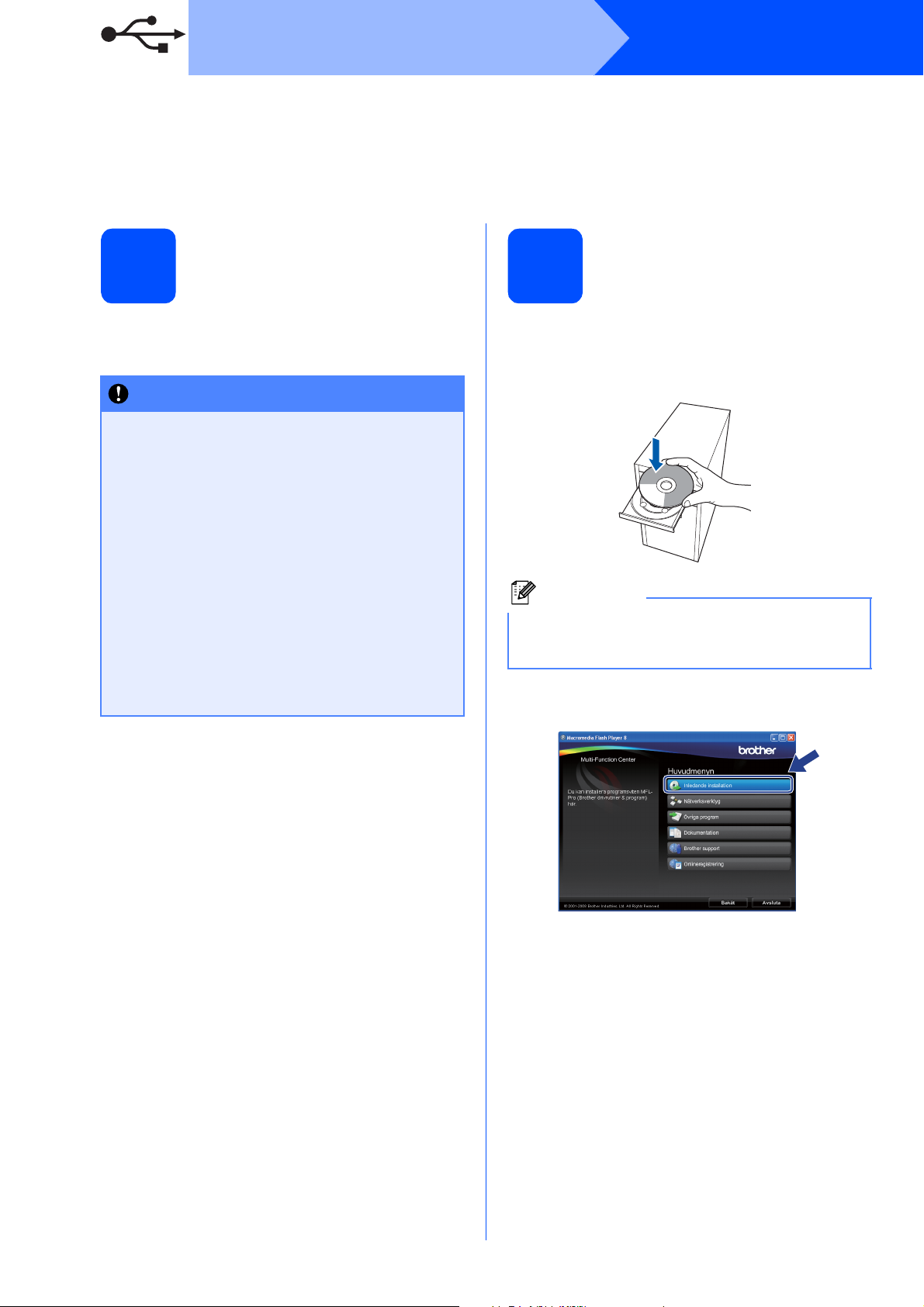
USB
VIKTIGT
Obs
För användare av USB-gränssnitt
(Windows
Windows Vista
®
2000 Professional/XP/XP Professional x64 Edition/
®
/Windows® 7)
Windows
®
Innan du installerar
15
a Kontrollera att datorn är PÅ och att du loggat in
med administratörsrättigheter.
• Anslut INTE USB-kabeln ännu.
• Stäng eventuella program som körs.
• Kontrollera att det inte sitter något
minneskort eller USB-minne i maskinen.
• Vilka skärmar som visas kan variera
beroende på operativsystemet.
• Den medföljande cd-skivan inkluderar
ScanSoft™ PaperPort™ 11SE. Programmet
har stöd för Windows
senare), XP (SP2 eller senare), XP
Professional x64 Edition, Windows Vista
®
och Windows
senaste servicepack innan du installerar
programsviten MFL-Pro.
7. Uppdatera till Windows®
®
2000 (SP4 eller
®
Installera programsviten
16
MFL-Pro
a Sätt in den medföljande cd-skivan i cd-läsaren.
Om skärmen med modellnamn visas klickar du
på maskinens modellnamn. Om språkskärmen
visas väljer du önskat språk.
Om Brother-skärmen inte visas automatiskt ska
du gå till Den här datorn (Dator), dubbelklicka på
cd-ikonen och sedan dubbelklicka på start.exe.
b Cd-skivans huvudmeny öppnas. Klicka på
Inledande installation.
10
Page 11

USB
Obs
Windows
®
c Klicka på Installera programsviten MFL-Pro.
• Klicka på OK om den här skärmen visas och
starta om datorn.
• Om installationen inte fortsätter automatiskt
öppnar du huvudmenyn igen genom att ta ut
cd-skivan och sätta in den igen, eller genom att
dubbelklicka på programmet start.exe från
rotkatalogen. Fortsätt sedan från b för att
installera programsviten MFL-Pro.
• När skärmen Kontroll av användarkonto
visas i Windows Vista
du på Tillåt eller Ja.
®
och Windows® 7 klickar
e Installationen av ScanSoft™ PaperPort™
11SE startar automatiskt och följs av
installationen av programsviten MFL-Pro.
f När fönstret Licensavtal för Brothers
programsvit MFL-Pro visas klickar du på Ja om
du godkänner Licensavtalet.
g Välj Lokal anslutning och klicka på Nästa.
Installationen fortsätter.
h Gå till nästa steg när den här skärmen visas.
Windows
®
USB
Macintosh
d När fönstret Licensavtal för ScanSoft™
PaperPort™ 11SE visas ska du klicka på Ja
om du godkänner Licensavtalet.
11
Page 12
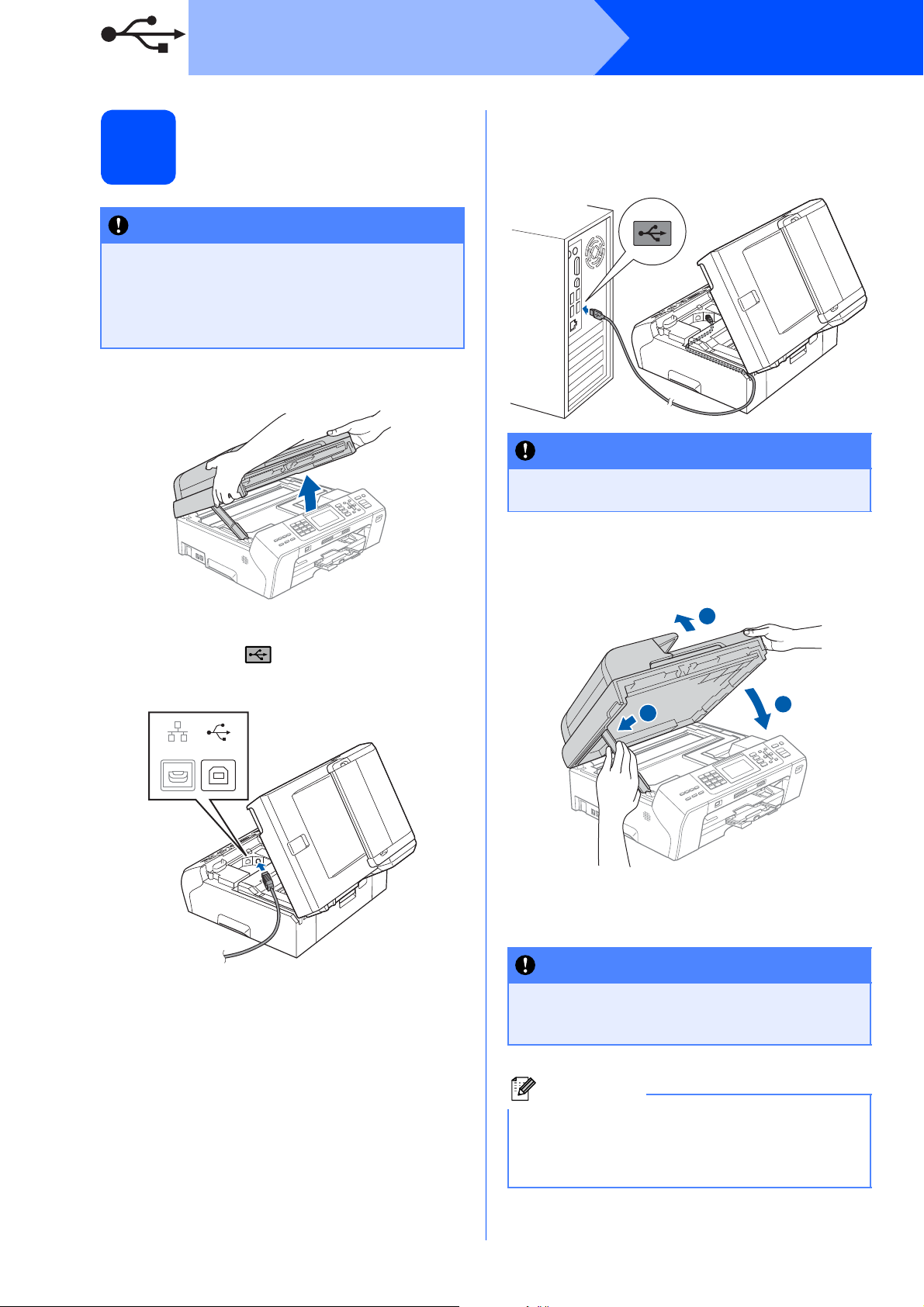
USB
VIKTIGT
VIKTIGT
VIKTIGT
Obs
1
3
2
Anslut USB-kabeln
17
• Anslut INTE maskinen till en USB-port på ett
tangentbord eller ett USB-hubb som saknar
strömförsörjning.
• Vi rekommenderar att du ansluter maskinen
direkt till datorn.
a Lyft skannerlocket tills det spärras i öppet läge.
Windows
®
c För försiktigt in USB-kabeln i kabelrännan och
dra den runt kabelrännan och mot maskinens
baksida. Se bilden nedan. Anslut sedan kabeln
till datorn.
Se till att kabeln inte kommer i kläm när du
stänger locket, det kan leda till fel.
b Anslut USB-kabeln till USB-uttaget som är
märkt med en -symbol. USB-uttaget sitter
på maskinens insida till höger så som visas
nedan.
LAN USB
d Lyft upp skannerlocket för att frigöra
spärren a.
Tryck försiktigt ned stödet för skannerlocket b
med båda händerna och stäng det c.
1
e Installationen fortsätter automatiskt.
Skärmbilderna visas i tur och ordning.
12
Stäng INTE några skärmar under
installationen. Det kan ta några sekunder
innan skärmarna visas.
I Windows Vista® och Windows® 7 avslutar du
installationen på rätt sätt genom att markera
kryssrutan och sedan klicka på Installera när
skärmen Windows-säkerhet visas.
Page 13

USB
Gå nu till
Obs
Obs
Slutför
Obs
Windows
®
f Välj alternativ när skärmen Onlineregistrering
visas och följ anvisningarna som ges.
Slutför och starta om
18
a Klicka på Slutför och starta om datorn.
När du startat om datorn måste du vara
inloggad med administratörsrättigheter.
b Välj inställningen för uppdatering av inbyggd
programvara och klicka på OK.
Internetåtkomst krävs för att den inbyggda
programvaran ska kunna uppdateras.
Installationen är klar.
Windows
®
USB
Macintosh
Om ett felmeddelande visas när programvaran
installeras ska du köra
Installationsdiagnostiken som finns under
Start/Alla Program/Brother/MFC-XXXX
(MFC-XXXX står för modellnamnet).
Gå vidare till Installera valfria program på
sidan 36.
Skrivardrivrutinen XML Paper Specification
Skrivardrivrutinen XML Paper Specification är
den mest lämpliga drivrutinen när du skriver ut
från program som använder XML Paper
Specificationdokument.
Hämta den senaste drivrutinen genom att gå till
Brother Solutions Center,
http://solutions.brother.com/
.
13
Page 14
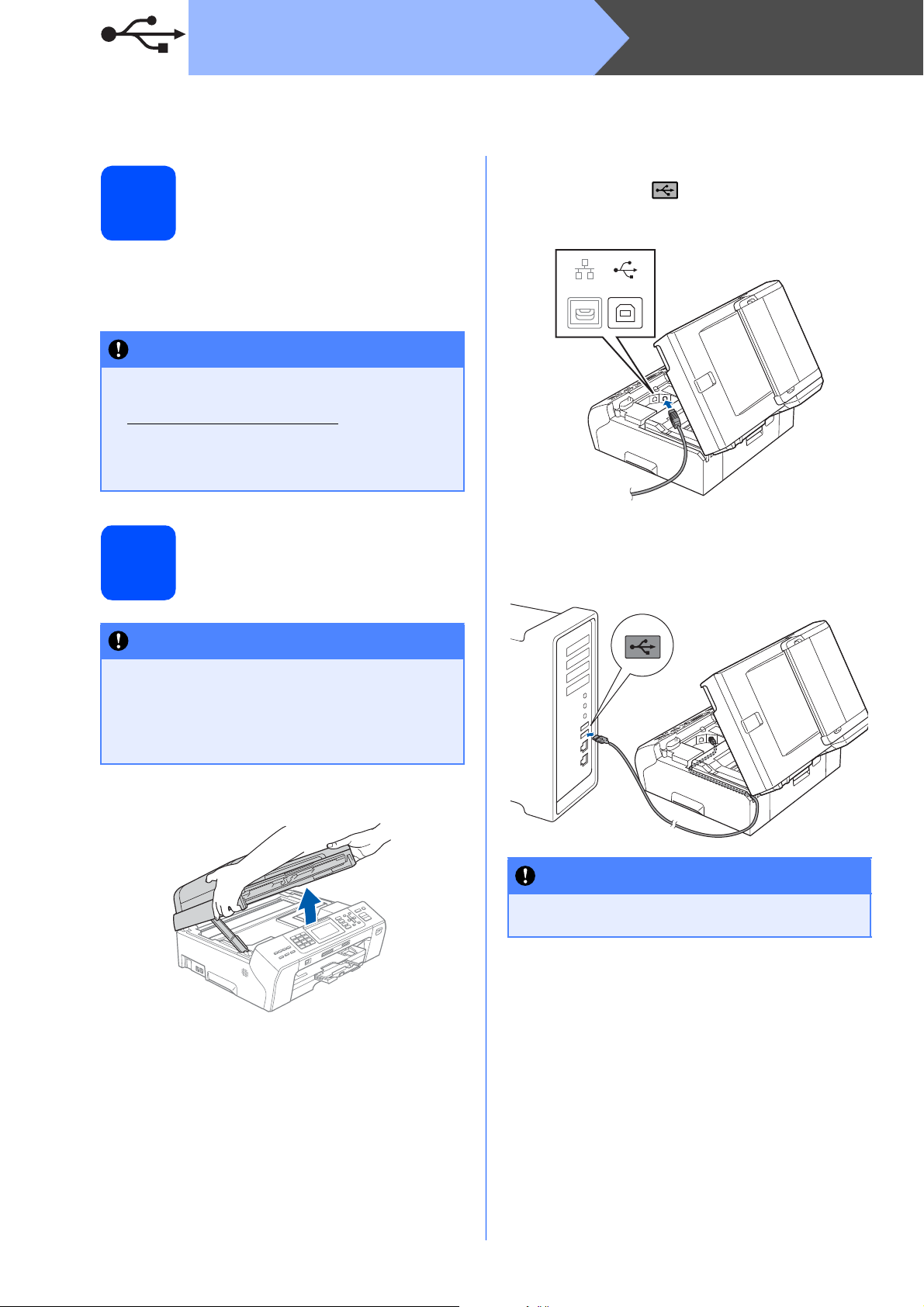
USB
VIKTIGT
VIKTIGT
VIKTIGT
Macintosh
För användare av USB-gränssnitt (Mac OS X 10.4.11, 10.5.x, 10.6.x)
b Anslut USB-kabeln till USB-uttaget som är
Innan du installerar
15
märkt med en -symbol. USB-uttaget sitter
på maskinens insida till höger så som visas
nedan.
a Kontrollera att maskinen och datorn är
påslagen och att du är inloggad med
administratörsrättigheter.
• De senaste drivrutinerna samt information
om din version av Mac OS X finns på
http://solutions.brother.com/
• Om du använder Mac OS X 10.4.0 till 10.4.10
ska du uppgradera till Mac OS X 10.4.11-
10.6.x.
.
LAN USB
Anslut USB-kabeln
16
• Anslut INTE maskinen till en USB-port på ett
tangentbord eller en USB-hubb som saknar
strömförsörjning.
• Vi rekommenderar att du ansluter maskinen
direkt till Macintosh-datorn.
a Lyft skannerlocket tills det spärras i öppet läge.
c För försiktigt in USB-kabeln i kabelrännan och
dra den runt kabelrännan och mot maskinens
baksida. Se bilden nedan. Anslut sedan kabeln
till din Macintosh.
Se till att kabeln inte kommer i kläm när du
stänger locket, det kan leda till fel.
14
Page 15

USB
1
3
2
Slutför
Macintosh
d Lyft upp skannerlocket för att frigöra
spärren a.
Tryck försiktigt ned stödet för skannerlocket b
med båda händerna och stäng det c.
Installera MFL-Pro Suite
17
a Sätt i den medföljande cd-skivan i cd-läsaren.
b Dubbelklicka på ikonen Start Here OSX för att
installera.
e Markera maskinen i listan och klicka på OK.
f Klicka på Nästa när den här skärmen visas.
g När skärmen Brother support visas klickar du
på Stäng för att avsluta installationen eller gå
till steg 18.
Hämta och installera
18
När Presto! PageManager är installerat läggs en
OCR-funktion till i Brother ControlCenter2. Det är
enkelt att skanna, dela och organisera foton och
dokument med Presto! PageManager.
Presto! PageManager
Windows
®
USB
Macintosh
c Välj Lokal anslutning och klicka på Nästa.
Följ instruktionerna på skärmen.
d Ha tålamod, det tar några sekunder innan
programmet har installerats. När installationen
är klar söker Brother-programvaran efter
Brother-enheten.
a Klicka på ikonen för Presto! PageManager om
du vill gå till hämtningssidan för Presto!
PageManager. På hämtningssidan följer du
instruktionerna på skärmen.
Installationen är klar.
15
Page 16

Trådbundet nätverk
VIKTIGT
VIKTIGT
För användare av trådbundna nätverk
(Windows
Windows Vista
®
2000 Professional/XP/XP Professional x64 Edition/
®
/Windows® 7)
Windows
®
Innan du installerar
15
a Kontrollera att datorn är PÅ och att du loggat in
med administratörsrättigheter.
• Stäng eventuella program som körs.
• Kontrollera att det inte sitter något
minneskort eller USB-minne i maskinen.
• Vilka skärmar som visas kan variera
beroende på operativsystemet.
• Den medföljande cd-skivan inkluderar
ScanSoft™ PaperPort™ 11SE. Programmet
®
har stöd för Windows
senare), XP (SP2 eller senare), XP
Professional x64 Edition, Windows Vista
och Windows
senaste servicepack innan du installerar
programsviten MFL-Pro.
®
7. Uppdatera till Windows®
2000 (SP4 eller
®
Anslut nätverkskabeln
16
a Lyft skannerlocket tills det spärras i öppet läge.
b LAN-uttaget är markerat med en -symbol
och sitter till vänster inne i maskinen så som
visas nedan. Ta bort skyddskåpan och anslut
nätverkskabeln till LAN-uttaget.
LAN USB
Se till att alla
brandväggsprogram (förutom
®
Windows
-brandväggen),
antispionprogram och
antivirusprogram är
avaktiverade under
installationen.
16
Page 17

Trådbundet nätverk
Obs
VIKTIGT
VIKTIGT
1
3
2
Obs
c För försiktigt in nätverkskabeln i kabelrännan
och dra den runt kabelrännan och mot
maskinens baksida. Se bilden nedan. Koppla
sedan kabeln till nätverket.
Om både en USB-kabel och nätverkskabel
används drar du båda kablarna genom rännan,
den ena ovanpå den andra.
Windows
®
Installera programsviten
17
a Sätt in den medföljande cd-skivan i cd-läsaren.
MFL-Pro
Om skärmen med modellnamn visas klickar du
på maskinens modellnamn. Om språkskärmen
visas väljer du önskat språk.
Se till att kabeln inte kommer i kläm när du
stänger locket, det kan leda till fel.
d Lyft upp skannerlocket för att frigöra
spärren a.
Tryck försiktigt ned stödet för skannerlocket b
med båda händerna och stäng det c.
Om Brother-skärmen inte visas automatiskt ska
du gå till Den här datorn (Dator), dubbelklicka på
cd-ikonen och sedan dubbelklicka på start.exe.
b Cd-skivans huvudmeny öppnas. Klicka på
Inledande installation.
c Klicka på Installera programsviten MFL-Pro.
Windows
Trådbundet nätverk
®
Macintosh
Om du redan har ställt in maskinen för ett
trådlöst nätverk och sedan vill ställa in den på
ett trådburet nätverk, bör du kontrollera att
maskinens Nätverks I/F är LAN via
kabel. Det trådlösa nätverksgränssnittet blir
inaktivt med denna inställning.
Tryck på Menu på maskinen.
Tryck på a eller b, välj Nätverk och tryck på
OK.
Tryck på a eller b, välj Nätverks I/F och
tryck på OK.
Tryck på a eller b, välj LAN via kabel och
tryck på OK.
Tryck på Stop/Exit.
17
Page 18

Trådbundet nätverk
Obs
• Klicka på OK om den här skärmen visas och
starta om datorn.
• Om installationen inte fortsätter automatiskt
öppnar du huvudmenyn igen genom att ta ut
cd-skivan och sätta in den igen, eller genom att
dubbelklicka på programmet start.exe från
rotkatalogen. Fortsätt sedan från b för att
installera programsviten MFL-Pro.
• När skärmen Kontroll av användarkonto
visas i Windows Vista
du på Tillåt eller Ja.
d När fönstret Licensavtal för ScanSoft™
PaperPort™ 11SE visas ska du klicka på Ja
om du godkänner Licensavtalet.
®
och Windows® 7 klickar
Windows
®
g Välj Nätverksanslutning via kabel och klicka
på Nästa.
h Om du använder Windows
senare/XP Professional x64 Edition/Windows
®
Vista
/Windows® 7 så väljer du Ändra
brandväggens portinställning för att
aktivera nätverksanslutningen och fortsätt
med installeringen. (rekommenderas) när
den här skärmen visas. Klicka sedan på Nästa.
®
XP SP2 eller
e Installationen av ScanSoft™ PaperPort™
11SE startar automatiskt och följs av
installationen av programsviten MFL-Pro.
f När fönstret Licensavtal för Brothers
programsvit MFL-Pro visas klickar du på Ja om
du godkänner Licensavtalet.
Skärmen kanske inte visas om du använder en
annan brandvägg än Windows
eller om Windows
inaktiverad.
Se anvisningarna som medföljer
brandväggsprogrammet för information om hur
du lägger till följande nätverksportar.
Lägg till UDP-port 54925 för
nätverksskanning.
Lägg till UDP-port 54926 för PC-
faxmottagning över nätverket.
Lägg till UDP-port 137 om du fortfarande har
problem med nätverksanslutningen.
®
-brandväggen är
®
-brandväggen
18
Page 19

Trådbundet nätverk
Obs
VIKTIGT
Obs
• Om fler än en maskin är ansluten till nätverket
markerar du din maskin i listan och klickar på
Nästa.
Det här fönstret visas inte om det bara finns en
maskin ansluten till nätverket eftersom den
väljs automatiskt.
Windows
®
i Installationen av Brother-drivrutinerna startar
automatiskt. Skärmbilderna visas i tur och
ordning.
Stäng INTE några skärmar under
installationen. Det kan ta några sekunder
innan skärmarna visas.
I Windows Vista® och Windows® 7 avslutar du
installationen på rätt sätt genom att markera
kryssrutan och sedan klicka på Installera när
skärmen Windows-säkerhet visas.
• Om maskinen inte hittas på nätverket visas
följande skärm.
Bekräfta inställningarna genom att följa
anvisningarna på skärmen.
• Om maskinens IP-adress inte har konfigurerats
för nätverket visas följande skärm.
Klicka på OK och sedan på Konfigurera
IP-adress. Skriv in en IP-adress för maskinen
som passar nätverket genom att följa
anvisningarna på skärmen.
j Välj alternativ när skärmen Onlineregistrering
visas och följ anvisningarna som ges.
Windows
Trådbundet nätverk
®
Macintosh
19
Page 20

18
Gå nu till
Obs
Obs
Obs
Slutför
Obs
Trådbundet nätverk
Slutför och starta om
19
Windows
®
Installera programsviten MFL-Pro på flera datorer (vid behov)
a Klicka på Slutför och starta om datorn. Efter att
du har startat om datorn måste du logga in med
ett konto som har administratörsrättigheter.
Om ett felmeddelande visas när programvaran
installeras ska du köra
Installationsdiagnostiken som finns under
Start/Alla Program/Brother/MFC-XXXX
(MFC-XXXX står för modellnamnet).
b Välj inställningen för uppdatering av inbyggd
programvara och klicka på OK.
Om du vill använda maskinen med flera datorer i
nätverket ska du installera programsviten MFL-Pro på
alla datorerna. Gå till steg 17 på sidan 17. Se även
steg 15-a på sidan 16 innan du installerar.
Nätverkslicens (Windows®)
Med den här produkten ingår en licens för upp till
2 användare.
Denna licens stödjer installationen av
programsviten MFL-Pro Suite inklusive
ScanSoft™ PaperPort™ 11SE på upp till 2
datorer på ett nätverk.
Om du vill använda ScanSoft™ PaperPort™
11SE på fler än två datorer ska du köpa du
Brother NL-5 som är en fleranvändarlicens för
upp till ytterligare fem användare. Kontakta en
auktoriserad Brother-återförsäljare eller Brothers
kundtjänst om du vill köpa NL-5.
Installationen är klar.
Internetåtkomst krävs för att den inbyggda
programvaran ska kunna uppdateras.
Gå vidare till Installera valfria program på
sidan 36.
Skrivardrivrutinen XML Paper Specification
Skrivardrivrutinen XML Paper Specification är
den mest lämpliga drivrutinen när du skriver ut
från program som använder XML Paper
Specificationdokument.
Hämta den senaste drivrutinen genom att gå till
Brother Solutions Center,
http://solutions.brother.com/
.
20
Page 21

Trådbundet nätverk
VIKTIGT
För användare med trådbundna nätverksgränssnitt (Mac OS X 10.4.11, 10.5.x, 10.6.x)
Macintosh
Innan du installerar
15
a Kontrollera att maskinen och datorn är
påslagen och att du är inloggad med
administratörsrättigheter.
• De senaste drivrutinerna samt information
om din version av Mac OS X finns på
http://solutions.brother.com/
• Om du använder Mac OS X 10.4.0 till 10.4.10
ska du uppgradera till Mac OS X 10.4.11-
10.6.x.
• Om du redan har ställt in maskinen för ett
trådlöst nätverk och sedan vill ställa in den
för ett trådburet nätverk bör du kontrollera
att maskinens Nätverks I/F är LAN via
kabel. Det trådlösa nätverksgränssnittet
inaktiveras med denna inställning.
Tryck på Menu på maskinen.
Tryck på a eller b och välj Nätverk och tryck
på OK.
Tryck på a eller b och välj Nätverks I/F
och tryck på OK.
Tryck på a eller b och välj LAN via kabel
och tryck på OK.
Tryck på Stop/Exit.
.
Anslut nätverkskabeln
16
a Lyft skannerlocket tills det spärras i öppet läge.
b LAN-uttaget är markerat med en -symbol
och sitter till vänster inne i maskinen så som
visas nedan. Ta bort skyddskåpan och anslut
nätverkskabeln till LAN-uttaget.
LAN USB
Windows
Trådbundet nätverk
®
21
Macintosh
Page 22

Trådbundet nätverk
VIKTIGT
Obs
1
3
2
c För försiktigt in nätverkskabeln i kabelrännan
och dra den runt kabelrännan och mot
maskinens baksida. Se bilden nedan. Koppla
sedan kabeln till nätverket.
Se till att kabeln inte kommer i kläm när du
stänger locket, det kan leda till fel.
Om både en USB-kabel och nätverkskabel
används drar du båda kablarna genom rännan,
den ena ovanpå den andra.
Macintosh
Installera MFL-Pro Suite
17
a Sätt i den medföljande cd-skivan i cd-läsaren.
b Dubbelklicka på ikonen Start Here OSX för att
installera.
c Välj Nätverksanslutning via kabel och klicka
på Nästa. Följ instruktionerna på skärmen.
d Lyft upp skannerlocket för att frigöra
spärren a.
Tryck försiktigt ned stödet för skannerlocket b
med båda händerna och stäng det c.
1
d Ha tålamod, det tar några sekunder innan
programmet har installerats. När installationen
är klar söker Brother-programvaran efter
Brother-enheten.
e Markera maskinen i listan och klicka på OK om
maskinen har konfigurerats för nätverket.
22
Page 23

Trådbundet nätverk
Obs
Slutför
Obs
Macintosh
• Kontrollera nätverksinställningarna om
maskinen inte hittas på nätverket.
• Klicka på OK om den här skärmen visas.
Ge Macintosh-datorn ett namn med högst
15 tecken i Displaynamn och klicka på OK.
Gå till f.
Namnet som du anger visas på maskinens
LCD-skärm när du trycker på Scan-knappen
och väljer ett skanningsalternativ. (Mer
information finns i Nätverksskanning (för
modeller med inbyggt nätverksstöd) i
bruksanvisningen för programanvändare på
cd-skivan.)
f Klicka på Nästa när den här skärmen visas.
Hämta och installera
18
När Presto! PageManager är installerat läggs en
OCR-funktion till i Brother ControlCenter2. Det är
enkelt att skanna, dela och organisera foton och
dokument med Presto! PageManager.
Presto! PageManager
a Klicka på ikonen för Presto! PageManager om
du vill gå till hämtningssidan för Presto!
PageManager. På hämtningssidan följer du
instruktionerna på skärmen.
Installera MFL-Pro Suite
på flera datorer
19
Om du vill använda maskinen med flera datorer i
nätverket ska du installera MFL-Pro Suite på alla
datorerna. Gå till steg 17 på sidan 22. Se även
steg 15 på sidan 21 innan du installerar.
(vid behov)
Windows
Trådbundet nätverk
g När skärmen Brother support visas klickar du
på Stäng för att avsluta installationen eller gå
till steg 18.
Installationen är klar.
Om du anger en IP-adress för maskinen måste du
gå till kontrollpanelen och ange att maskinens
bootmetod ska vara statisk. Mer information finns
i bruksanvisningen för nätverksanvändare på
cd-skivan.
®
Macintosh
23
Page 24

För användare av trådlöst nätverksgränssnitt
VIKTIGT
1
2
3
4
Obs
För användare av trådlösa nätverksgränssnitt
Innan du börjar
15
Först
måste
du konfigurera maskinens inställningar för trådlösa nätverk så att den kan kommunicera med nätverkets
åtkomstpunkt/router. När maskinen har konfigurerats så att den kan kommunicera med åtkomstpunkten/routern har
datorer på nätverket tillgång till maskinen. Du måste installera drivrutinerna och programvaran om du vill använda
maskinen via datorerna. Stegen nedan leder dig genom konfigurations- och installationsprocessen.
Om du vill uppnå optimalt resultat vid normal, vardaglig dokumentutskrift bör du placera Brother-maskinen så nära
nätverkets åtkomstpunkt/router som möjligt med minimala hinder. Stora föremål och väggar mellan de två
enheterna, liksom störningar från andra elektroniska enheter, kan påverka dokumentens dataöverföringshastighet.
Därför kan det hända att en trådlös anslutning inte är den bästa anslutningsmetoden för alla sorters dokument och
program. Om du skriver ut stora filer, till exempel dokument med flera sidor med olika slags text och stora bilder,
kan du välja att använda trådburet Ethernet för snabbare datakommunikation eller USB som har den snabbaste
överföringshastigheten.
Brother MFC-5895CW kan användas i både trådburna och trådlösa nätverk, men du kan bara använda en
anslutningsmetod i taget.
Om du redan tidigare har konfigurerat maskinens trådlösa inställningar måste du återställa nätverkets
(LAN) inställningar innan du kan konfigurera de trådlösa inställningarna igen.
Tryck på Menu på maskinen.
Tryck på a eller b, välj Nätverk och tryck på OK.
Tryck på a eller b, välj Fabriksinst. och tryck på OK.
Bekräfta ändringen genom att trycka på 1 två gånger för Ja.
Instruktionerna nedan gäller infrastrukturläge (anslutning till en dator via en åtkomstpunkt/router).
Infrastrukturläge
a Åtkomstpunkt/router
b Trådlös nätverksmaskin (din maskin)
c Dator med trådlösa funktioner som är ansluten till åtkomstpunkten/routern
d Trådbunden dator som är ansluten till åtkomstpunkten/routern
24
Kontrollera att maskinens inställningar för trådlösa nätverk motsvarar åtkomstpunktens/routerns inställningar.
Om du vill ställa in maskinen i Ad hoc-läge (anslutning till en dator med trådlösa funktioner utan
åtkomstpunkt/router) finns det anvisningar i Bruksanvisning för nätverksanvändare på cd-skivan.
Du kan öppna Bruksanvisning för nätverksanvändare genom att följa instruktionerna nedan.
1 Slå på datorn. Sätt in den medföljande Brother cd-skivan i cd-läsaren.
För Windows
2 Välj modell och språk. Cd-skivans huvudmeny öppnas.
3 Klicka på Dokumentation och sedan på HTML-dokument.
För Macintosh:
2 Dubbelklicka på Documentation och dubbelklicka på språkmappen.
3 Dubbelklicka på top.html.
®
:
Page 25

För användare av trådlöst nätverksgränssnitt
VIKTIGT
Gå nu till
Gå nu till
Bekräfta nätverksmiljön (infrastrukturläge)
16
I följande anvisningar erbjuds två olika metoder för hur du installerar Brother-maskinen i en trådlös nätverksmiljö.
Båda metoderna är avsedda för infrastrukturläge, med användning av en trådlös åtkomstpunkt/router som
använder DHCP för att tilldela IP-adresser. Välj konfigurationsmetod och gå vidare till sidan som anges.
a Om den trådlösa åtkomstpunkten/routern inte har stöd för Wi-Fi Protected Setup™ eller AOSS™,
ska du anteckna de trådlösa nätverksinställningarna för den trådlösa åtkomstpunkten/routern i
fälten nedan.
Den trådlösa inställningen kan inte fortsätta om du inte känner till informationen
(nätverksnamn (SSID/ESSID) och lösenord). Se den dokumentation som medföljde den
trådlösa åtkomstpunkten/routern, eller kontakta routertillverkaren eller
systemadministratören.
Alternativ
Nätverksnamn: (SSID/ESSID)
Lösenord
Brother-maskinen har bara stöd för användning av den första WEP-nyckeln. Om du använder en router
som använder fler än en WEP-nyckel anger du den nyckel som används för den första WEP-nyckeln.
Anteckna de aktuella trådlösa nätverksinställningarna
sidan 26
b Om den trådlösa åtkomstpunkten/routern har stöd för automatisk, trådlös inställning (med en
knapptryckning) (Wi-Fi Protected Setup™ eller AOSS™)
sidan 28
Trådlöst nätverk
25
Page 26

För användare av trådlöst nätverksgränssnitt
Obs
Obs
Ansluta Brother-maskinen till det trådlösa nätverket
Konfigurera de trådlösa
inställningarna (typisk
17
trådlös inställning i
infrastrukturläge)
a Tryck på Menu på maskinen.
Tryck på a eller b, välj Nätverk och tryck på
OK.
Tryck på a eller b, välj WLAN och tryck på OK.
Tryck på a eller b, välj Inställn.guide och
tryck på OK.
När Nätverk I/F på Trådlös visas ska
du bekräfta genom att trycka på OK.
Då startas guiden för trådlös inställning.
Tryck på Stop/Exit om du vill avbryta.
b Maskinen söker efter tillgängliga SSID-namn.
Om en lista över SSID visas ska du välja det
SSID du antecknade i steg 16-a på sidan 25
med knappen a eller b och sedan trycka på OK.
Om du använder en verifierings- och
krypteringsmetod som kräver ett lösenord går
du till c.
Om din verifieringsmetod är Öppet system och
krypteringsläget är Inget går du till d.
c Skriv det lösenord du antecknade i steg 16-a
på sidan 25 genom att välja varje bokstav eller
siffra med de kombinerade siffer- och
bokstavsknapparna.
Du kan flytta markören åt vänster eller höger
med knapparna d och c . Om du till exempel vill
skriva bokstaven a ska du trycka på 2 på
knappsatsen en gång. Om du vill skriva siffran
3 ska du trycka på 3 på knappsatsen sju
gånger.
Tecknen visas i denna följd: små bokstäver,
stora bokstäver och siffror.
(Det finns mer information i Skriva in text för
trådlösa inställningar på sidan 41.)
Tryck på OK när du har skrivit in alla tecken,
verkställ sedan ändringarna genom att trycka
på 1 för Ja. Gå till d.
d Nu försöker maskinen ansluta till det trådlösa
nätverket med hjälp av informationen du har
skrivit. Om det lyckas visas Ansluten på
LCD-skärmen i 60 sekunder.
Det kan ta några minuter att ansluta till det
trådlösa nätverket.
Det tar flera sekunder innan listan med tillgängliga
SSID-namn visas.
Kontrollera att åtkomstpunkten är på om ingen
lista över SSID-namn visas. Flytta maskinen
närmare åtkomstpunkten och börja om från a.
Om åtkomstpunkten är inställd på att inte
sända SSID-namnet måste du lägga till SSIDnamnet manuellt. Mer information finns i
Bruksanvisning för nätverksanvändare på cdskivan.
Om meddelandet Fel lösenord visas på LCDskärmen motsvarade inte det angivna lösenordet
åtkomstpunktens inställningar. Kontrollera
nätverksinställningarna i steg 16-a på sidan 25,
och se till att du har angett rätt information genom
att upprepa a till c.
Om meddelandet Kan ej ansluta visas på
LCD-skärmen ska du kontrollera att
åtkomstpunkten är på och bekräfta
nätverksinställningarna i steg 16-a på sidan 25.
Flytta maskinen tillfälligt så nära åtkomstpunkten
som möjligt, och se till att du har angett rätt
information genom att upprepa a till c.
Om åtkomstpunkten inte har DHCP aktiverat
måste du konfigurera maskinens IP-adress,
nätmask och gateway manuellt så att de passar
nätverket. Mer information finns i kapitel 6 i
Bruksanvisning för nätverksanvändare.
e Tryck på OK.
Nu är den trådlösa inställningen klar. En
indikator med fyra nivåer högst upp på
maskinens LCD-skärm visar den trådlösa
signalstyrkan för åtkomstpunkten eller
routern.
26
Page 27

För användare av trådlöst nätverksgränssnitt
Gå nu till
Gå nu till
Om du vill installera programsviten
MFL-Pro ska du gå vidare till steg 18.
För Windows®-användare:
Sidan 30
För Macintosh-användare:
Sidan 34
Trådlöst nätverk
27
Page 28

För användare av trådlöst nätverksgränssnitt
Obs
Obs
Konfigurera de trådlösa
inställningarna med den
17
automatiska trådlösa
metoden (med en
knapptryckning)
a Kontrollera att den trådlösa routern eller
åtkomstpunkten har symbolen Wi-Fi Protected
Setup™ eller AOSS™ som visas nedan.
b Placera Brother-maskinen inom räckhåll för en
åtkomstpunkt/router med Wi-Fi Protected
Setup™ eller AOSS™. Räckvidden kan variera
beroende på miljön. Se instruktionerna som
medföljde åtkomstpunkten/routern.
c Tryck på knappen Wi-Fi Protected Setup™
eller AOSS™ på den trådlösa routern eller
åtkomstpunkten.
Instruktioner finns i bruksanvisningen till den
trådlösa routern eller åtkomstpunkten.
e Maskinen har anslutits till routern eller
åtkomstpunkten om Ansluten visas på LCDskärmen. Nu kan du använda maskinen i ett
trådlöst nätverk.
Om WLAN-inst., Ansluter WPS (eller
Ansluter AOSS) och sedan Kan ej
ansluta visas på LCD-skärmen, kan
maskinen inte ansluta till routern eller
åtkomstpunkten. Börja om från c igen. Om
samma meddelande visas igen återställer du
maskinen till fabriksinställningarna och prövar
igen. Information om återställning finns i
Återställa nätverksinställningarna till
fabriksinställningarna på sidan 41.
En överlappande session eller ett
anslutningsfel avkändes om WLAN-inst. och
sedan Kan ej ansluta eller Fel läge
visas på LCD-skärmen. (Se tabellen nedan).
Maskinen har avkänt 2 eller fler routrar eller
åtkomstpunkter i nätverket som har läget Wi-Fi
Protected Setup™ eller AOSS™ aktiverat.
Kontrollera att bara en router eller
åtkomstpunkt har läget Wi-Fi Protected
Setup™ eller AOSS™ aktiverat och börja om
från c igen.
d Tryck på Menu på maskinen.
Tryck på a eller b, välj Nätverk och tryck på
OK.
Tryck på a eller b, välj WLAN och tryck på OK.
Tryck på a eller b, välj WPS/AOSS och tryck på
OK.
När Nätverk I/F på Trådlös visas ska
du bekräfta genom att trycka på OK.
Då startas guiden för trådlös inställning.
Den här funktionen avkänner automatiskt vilket
läge (Wi-Fi Protected Setup™ eller AOSS™)
som åtkomstpunkten använder för att
konfigurera maskinen.
Om den trådlösa åtkomstpunkten har stöd för
Wi-Fi Protected Setup™ (PIN-metod) och du vill
konfigurera maskinen med PIN-metoden
(Personal Identification Number), se Använda
PIN-metoden i Wi-Fi Protected Setup™ i
Bruksanvisning för nätverksanvändare på
cd-skivan.
Meddelanden på LCD-skärmen när
kontrollpanelens meny WPS/AOSS används
WLAN-inst. Söker efter eller ansluter till
åtkomstpunkten och hämtar
inställningar från
åtkomstpunkten.
Ansluter
WPS/AOSS
Kan ej
ansluta
Fel läge En överlappande session har
Ansluten Maskinen är ansluten.
Om du stöter på problem under inställningen kan
du tillfälligt placera maskinen närmare den
trådlösa åtkomstpunkten och gå tillbaka till c.
Ansluter till åtkomstpunkten.
Det går inte att ansluta. Om
det visas efter meddelandet
Ansluter WPS/AOSS,
betyder det att en
överlappande session
avkänts.
avkänts.
Nu är den trådlösa inställningen klar.
28
Page 29

För användare av trådlöst nätverksgränssnitt
Gå nu till
Gå nu till
Nu är den trådlösa inställningen klar. Om
du vill installera programsviten MFL-Pro
ska du gå vidare till steg 18.
För Windows®-användare:
Sidan 30
För Macintosh-användare:
Sidan 34
Trådlöst nätverk
29
Page 30

Trådlöst nätverk
VIKTIGT
VIKTIGT
Obs
Installera drivrutinerna och programvaran
(Windows
Windows Vista
®
2000 Professional/XP/XP Professional x64 Edition/
®
/Windows® 7)
Windows
®
Innan du installerar
18
programsviten MFL-Pro
a Kontrollera att datorn är PÅ och att du loggat in
med administratörsrättigheter.
• Stäng eventuella program som körs.
• Kontrollera att det inte sitter något
minneskort eller USB-minne i maskinen.
• Vilka skärmar som visas kan variera
beroende på operativsystemet.
• Den medföljande cd-skivan inkluderar
ScanSoft™ PaperPort™ 11SE. Programmet
har stöd för Windows
senare), XP (SP2 eller senare), XP
Professional x64 Edition, Windows Vista
och Windows
senaste servicepack innan du installerar
programsviten MFL-Pro.
®
7. Uppdatera till Windows®
®
2000 (SP4 eller
®
Installera programsviten
19
MFL-Pro
a Sätt in den medföljande cd-skivan i cd-läsaren.
Om skärmen med modellnamn visas klickar du
på maskinens modellnamn. Om språkskärmen
visas väljer du önskat språk.
Om Brother-skärmen inte visas automatiskt ska
du gå till Den här datorn (Dator), dubbelklicka på
cd-ikonen och sedan dubbelklicka på start.exe.
b Cd-skivans huvudmeny öppnas. Klicka på
Inledande installation.
Se till att alla
brandväggsprogram (förutom
®
Windows
-brandväggen),
antispionprogram och
antivirusprogram är
avaktiverade under
installationen.
30
c Klicka på Installera programsviten MFL-Pro.
Page 31

Trådlöst nätverk
Obs
• Klicka på OK om den här skärmen visas och
starta om datorn.
• Om installationen inte fortsätter automatiskt
öppnar du huvudmenyn igen genom att ta ut
cd-skivan och sätta in den igen, eller genom att
dubbelklicka på programmet start.exe från
rotkatalogen. Fortsätt sedan från b för att
installera programsviten MFL-Pro.
• När skärmen Kontroll av användarkonto
visas i Windows Vista
du på Tillåt eller Ja.
d När fönstret Licensavtal för ScanSoft™
PaperPort™ 11SE visas ska du klicka på Ja
om du godkänner Licensavtalet.
®
och Windows® 7 klickar
Windows
®
g Välj Trådlös nätverksanslutning och klicka
på Nästa.
h Klicka på kryssrutan De trådlösa
inställningarna har kontrollerats och
bekrätfats och klicka sedan på Nästa.
e Installationen av ScanSoft™ PaperPort™
11SE startar automatiskt och följs av
installationen av programsviten MFL-Pro.
f När fönstret Licensavtal för Brothers
programsvit MFL-Pro visas klickar du på Ja om
du godkänner Licensavtalet.
i Om du använder Windows
senare/XP Professional x64 Edition/Windows
®
Vista
/Windows® 7 så väljer du Ändra
brandväggens portinställning för att
aktivera nätverksanslutningen och fortsätt
med installeringen. (rekommenderas) när
den här skärmen visas. Klicka sedan på Nästa.
Skärmen kanske inte visas om du använder en
annan brandvägg än Windows
®
eller om Windows
inaktiverad.
-brandväggen är
®
XP SP2 eller
®
-brandväggen
Windows
Trådlöst nätverk
®
Se anvisningarna som medföljer
brandväggsprogrammet för information om hur
du lägger till följande nätverksportar.
Lägg till UDP-port 54925 för
nätverksskanning.
Lägg till UDP-port 54926 för PC-
faxmottagning över nätverket.
Lägg till UDP-port 137 om du fortfarande har
problem med nätverksanslutningen.
Macintosh
31
Page 32

Trådlöst nätverk
Obs
VIKTIGT
Obs
• Om fler än en maskin är ansluten till nätverket
markerar du din maskin i listan och klickar på
Nästa.
Det här fönstret visas inte om det bara finns en
maskin ansluten till nätverket eftersom den
väljs automatiskt.
Windows
®
j Installationen av Brother-drivrutinerna startar
automatiskt. Skärmbilderna visas i tur och
ordning.
Stäng INTE några skärmar under
installationen. Det kan ta några sekunder
innan skärmarna visas.
I Windows Vista® och Windows® 7 avslutar du
installationen på rätt sätt genom att markera
kryssrutan och sedan klicka på Installera när
skärmen Windows-säkerhet visas.
• Om inställningarna för trådlöst nätverk inte
fungerar visas ett felmeddelande under
installationen av programsviten MFL-Pro och
installationen avbryts. Bekräfta inställningarna
genom att följa anvisningarna på skärmen. Om
du råkar ut för detta går du till steg 16-a på
sidan 25 och ställer in den trådlösa
anslutningen igen.
• Om du använder WEP och Ansluten visas på
LCD-skärmen trots att maskinen inte kan
hittas, ska du kontrollera att du har angett
WEP-nyckeln på rätt sätt. WEP-nyckeln är
skiftlägeskänslig.
• Om maskinens IP-adress inte har konfigurerats
för nätverket visas följande skärm.
k Välj alternativ när skärmen Onlineregistrering
visas och följ anvisningarna som ges.
32
Klicka på OK och sedan på Konfigurera IPadress. Skriv in en IP-adress för maskinen
som passar nätverket genom att följa
anvisningarna på skärmen.
Page 33

20
Gå nu till
Obs
Obs
Obs
Slutför
Obs
Trådlöst nätverk
Slutför och starta om
21
Windows
®
Installera programsviten MFL-Pro på flera datorer (vid behov)
a Klicka på Slutför och starta om datorn. Efter att
du har startat om datorn måste du logga in med
ett konto som har administratörsrättigheter.
Om ett felmeddelande visas när programvaran
installeras ska du köra
Installationsdiagnostiken som finns under
Start/Alla Program/Brother/MFC-XXXX
(MFC-XXXX står för modellnamnet).
b Välj inställningen för uppdatering av inbyggd
programvara och klicka på OK.
Om du vill använda maskinen med flera datorer i
nätverket ska du installera programsviten MFL-Pro på
alla datorerna. Gå till steg 18 på sidan 30.
Nätverkslicens (Windows®)
Med den här produkten ingår en licens för upp till
2 användare.
Denna licens stödjer installationen av
programsviten MFL-Pro Suite inklusive
ScanSoft™ PaperPort™ 11SE på upp till 2
datorer på ett nätverk.
Om du vill använda ScanSoft™ PaperPort™
11SE på fler än två datorer ska du köpa du
Brother NL-5 som är en fleranvändarlicens för
upp till ytterligare fem användare. Kontakta en
auktoriserad Brother-återförsäljare eller Brothers
kundtjänst om du vill köpa NL-5.
Installationen är klar.
Internetåtkomst krävs för att den inbyggda
programvaran ska kunna uppdateras.
Gå vidare till Installera valfria program på
sidan 36.
Skrivardrivrutinen XML Paper Specification
Skrivardrivrutinen XML Paper Specification är
den mest lämpliga drivrutinen när du skriver ut
från program som använder XML Paper
Specificationdokument.
Hämta den senaste drivrutinen genom att gå till
Brother Solutions Center,
http://solutions.brother.com/
.
Windows
Trådlöst nätverk
®
Macintosh
33
Page 34

Trådlöst nätverk
VIKTIGT
Obs
Installera drivrutiner och programvara (Mac OS X 10.4.11, 10.5.x, 10.6.x)
Innan du installerar
18
a Kontrollera att maskinen och datorn är
påslagen och att du är inloggad med
administratörsrättigheter.
• De senaste drivrutinerna samt information
om din version av Mac OS X finns på
http://solutions.brother.com/
• Om du använder Mac OS X 10.4.0 till 10.4.10
ska du uppgradera till Mac OS X 10.4.11-
10.6.x.
.
Macintosh
e Ha tålamod, det tar några sekunder innan
programmet har installerats. Efter
installationen visas ett fönster.
Markera din maskin i listan och klicka på OK.
Klicka på OK om den här skärmen visas.
Installera MFL-Pro Suite
19
a Sätt i den medföljande cd-skivan i cd-läsaren.
b Dubbelklicka på ikonen Start Here OSX för att
installera.
c Välj Trådlös nätverksanslutning och klicka
på Nästa.
Ge Macintosh-datorn ett namn med högst
15 tecken i Displaynamn och klicka på OK. Gå
till f.
Namnet som du anger visas på maskinens LCDskärm när du trycker på S can-knappen och väljer
ett skanningsalternativ. (Mer information finns i
Nätverksskanning (för modeller med inbyggt
nätverksstöd) i bruksanvisningen för
programanvändare på cd-skivan.)
f Klicka på Nästa när den här skärmen visas.
34
d Klicka på kryssrutan De trådlösa
inställningarna har kontrollerats och
bekrätfats och klicka sedan på Nästa.
Följ instruktionerna på skärmen.
g När skärmen Brother support visas klickar du
på Stäng för att avsluta installationen eller gå
till steg 20.
Page 35

Trådlöst nätverk
Slutför
Obs
Hämta och installera
20
När Presto! PageManager är installerat läggs en
OCR-funktion till i Brother ControlCenter2. Det är
enkelt att skanna, dela och organisera foton och
dokument med Presto! PageManager.
a Klicka på ikonen för Presto! PageManager om
Presto! PageManager
du vill gå till hämtningssidan för Presto!
PageManager. På hämtningssidan följer du
instruktionerna på skärmen.
Macintosh
Installera MFL-Pro Suite
på flera datorer
21
Om du vill använda maskinen med flera datorer i
nätverket ska du installera MFL-Pro Suite på alla
datorerna. Gå till steg 18 på sidan 34.
Om du anger en IP-adress för maskinen måste du
gå till kontrollpanelen och ange att maskinens
bootmetod ska vara statisk. Mer information finns
i bruksanvisningen för nätverksanvändare på
cd-skivan.
(vid behov)
Installationen är klar.
Windows
Trådlöst nätverk
®
Macintosh
35
Page 36

Installera tillvalsprogram
VIKTIGT
Obs
Installera FaceFilter
Studio från Reallusion,
1
Inc
2
Windows
®
Installera FaceFilter Studio Help
FaceFilter Studio är ett program för utskrift utan
kanter som är enkelt att använda. FaceFilter Studio
ger dig även möjlighet att redigera fotodata och
använda fotoeffekter, t.ex. borttagning av röda ögon
eller förbättra hudtoner.
• Maskinen måste vara PÅ och ansluten till en
dator.
• Datorn måste vara ansluten till Internet.
a Öppna huvudmenyn genom att mata ut och
sätta i cd-skivan igen eller genom att
dubbelklicka på programmet start.exe från
rotkatalogen.
b Cd-skivans huvudmeny öppnas. Välj språk och
klicka sedan på Övriga program.
För att få instruktioner om hur du använder FaceFilter
Studio kan du ladda ned och installera FaceFilter
Studio hjälp.
a Starta FaceFilter Studio genom att gå till
Start/Alla program/Reallusion/
FaceFilter Studio på datorn.
b Klicka på -knappen överst till höger på
skärmen.
c Klicka på Leta efter uppdateringar för att gå
till Reallusions uppdateringshemsida.
c Klicka på FaceFilter Studio-knappen för att
installera.
d Klicka på Download (Ladda ned)-knappen och
välj en mapp att spara filen i.
e Stäng FaceFilter Studio innan du startar
installationen av FaceFilter Studio hjälp.
Dubbelklicka på den nedladdade filen i
mappen du angav och följ instruktionerna på
skärmen för installation.
Du kan visa den fullständiga hjälpen för
FaceFilter Studio Help genom att välja
Start/Alla program/Reallusion/
FaceFilter Studio/FaceFilter Studio hjälp
på datorn.
36
Page 37

Installera tillvalsprogram
VIKTIGT
Installera
BookScan & Whiteboard
3
Du kan installera BookScan&Whiteboard Suite.
Med BookScan Enhancer kan du korrigera
skannade boksidor automatiskt. Programmet
Whiteboard Enhancer snyggar till och förbättrar text
och bilder av foton som tagits på en skrivtavla.
(Internet-tillgång krävs.)
• Maskinen måste vara PÅ och ansluten till en
dator.
• Datorn måste vara ansluten till Internet.
a Öppna huvudmenyn genom att mata ut och
Suite från Reallusion, Inc
sätta i cd-skivan igen eller genom att
dubbelklicka på programmet start.exe från
rotkatalogen.
Windows
®
b Cd-skivans huvudmeny öppnas. Välj språk och
klicka sedan på Övriga program.
c Starta installationen genom att klicka på
BookScan&Whiteboard Suite-knappen.
37
Page 38

För nätverksanvändare
Obs
Obs
Reparera
nätverksanslutningsproblem för
®
Windows
Reparationsverktyg för nätverksanslutningar
Du kan använda Reparationsverktyg för
nätverksanslutningar om du vill reparera maskinens
nätverksinställningar så att de fungerar som de ska i
ditt nätverk.
Använda Reparationsverktyg för
nätverksanslutningar
a Sätt i installations-cd-skivan i cd-läsaren.
b Dubbelklicka på mappen tools.
-användare
c Dubbelklicka på mappen nettool.
d Dubbelklicka på filen BrotherNetTool.exe.
e När den här skärmen visas följer du
anvisningarna på skärmen.
För Windows Vista® och Windows® 7: klicka på
Fortsätt eller Ja när skärmen Kontroll av
användarkonto visas.
f När du har genomfört anvisningarna klickar du
på Skriv ut testsida i verktyget. Testsidan
bekräftar om nätverksanslutningen till
maskinen fungerar.
38
Du kan också hämta Reparationsverktyg för
nätverksanslutningar från Brother Solutions
Center på http://solutions.brother.com/
.
Page 39

För nätverksanvändare
Obs
Obs
Obs
Konfigurationsverktyget BRAdmin Light (för Windows®-användare)
Konfigurationsverktyget BRAdmin används för inledande inställning av nätverksanslutna Brother-enheter. Du kan
även söka efter Brother-produkter i ett nätverk, visa status och konfigurera grundläggande nätverksinställningar
som t.ex. IP-adress.
Mer information om BRAdmin Light finns på vår hemsida på http://solutions.brother.com/
Om du behöver ett program för avancerad skrivarhantering kan du hämta den senaste versionen av Brother
BRAdmin Professional från http://solutions.brother.com/
.
.
Installera konfigurationsverktyget BRAdmin Light
a Klicka på Nätverksverktyg på menyskärmen.
b Klicka på BRAdmin Light och följ
instruktionerna på skärmen.
Ställa in IP-adress, nätmask och gateway med BRAdmin Light
Om du har en DHCP/BOOTP/RARP-server i
nätverket behöver du inte utföra följande.
Maskinen hämtar en IP-adress automatiskt.
a Starta BRAdmin Light. Programmet söker
automatiskt efter nya enheter.
b Dubbelklicka på den okonfigurerade enheten.
Maskinens lösenord är som standard ‘access’.
Du kan ändra lösenordet med BRAdmin Light.
c Välj STATIC som Bootmetod. Ange IP-
adress, Nätmask och Gateway och klicka
sedan på OK.
d Adressinformationen sparas i maskinen.
39
Page 40

För nätverksanvändare
Obs
Konfigurationsverktyget BRAdmin Light (för Mac OS X-användare)
Konfigurationsverktyget BRAdmin används för inledande inställning av nätverksanslutna Brother-enheter. Du kan
även söka efter Brother-produkter i ett nätverk, visa status och konfigurera grundläggande nätverksinställningar
som t.ex. IP-adress via en dator som har Mac OS X 10.4.11, 10.5.x, 10.6.x.
BRAdmin Light installeras automatiskt när du installerar skrivardrivrutinen. Om du har installerat skrivardrivrutinen
behöver du inte installera BRAdmin Light igen. Mer information om BRAdmin Light finns på vår hemsida på
http://solutions.brother.com/
Ställa in IP-adress, nätmask och gateway med BRAdmin Light
• Om du har en DHCP/BOOTP/RARP-server i
nätverket behöver du inte utföra följande.
Maskinen hämtar en IP-adress automatiskt.
• Kontrollera att version 1.4.2 eller senare av
Java™-klientprogrammet är installerat på
datorn.
• Maskinens lösenord är som standard
"access". Du kan ändra lösenordet med
BRAdmin Light.
.
d Dubbelklicka på den okonfigurerade enheten.
e Välj STATIC som Bootmetod. Ange IP-
adress, Nätmask och Gateway och klicka
sedan på OK.
a Dubbelklicka på Macintosh HD-ikonen på
skrivbordet.
b Välj Bibliotek, Printers, Brother och sedan
Utilities.
c Kör programmet genom att dubbelklicka på
filen BRAdmin Light.jar. BRAdmin Light
söker sedan automatiskt efter nya enheter.
f Adressinformationen sparas i maskinen.
40
Page 41

För nätverksanvändare
Återställa nätverksinställningarna till fabriksinställningarna
Följ stegen nedan om du vill återställa alla nätverksinställningar för den interna skrivar-/skannerservern till
fabriksinställningarna.
a Kontrollera att maskinen inte är i drift, dra sedan ut alla kablar från maskinen (utom nätkabeln).
b Tryck på Menu.
c Tryck på a eller b och välj Nätverk.
Tryck på OK.
d Tryck på a eller b och välj Fabriksinst.
Tryck på OK.
e Tryck på 1 och välj Ja.
f Tryck på 1 och välj Ja.
g Maskinen startas om, anslut alla kablar igen när omstarten är slutförd.
Skriva in text för trådlösa inställningar
På de flesta siffertangenter finns tre eller fyra bokstäver. Tangenterna för 0, # och l saknar bokstäver eftersom de
används för specialtecken.
Om du trycker på rätt siffertangent flera gånger kan du få fram önskat tecken.
För konfigurering av inställningar för trådlösa nätverk
Tryck på
knappen
2 abcABC2a
3 defDEF3d
4 gh iGHI 4g
5 jklJKL5j
6 mn oMNO6m
7 pqr sPQRS
8 tuvTUV8t
9 wxyzWXYZ
Infoga mellanslag
För att få ett mellanslag i ett namn, tryck på c två gånger mellan tecknen.
Korrigera
Om du skrivit fel bokstav och vill ändra den trycker du på d eller c för att flytta markören under den felaktiga
bokstaven och trycker på Clear/Back. Skriv in rätt tecken. Du kan även backa och infoga bokstäver.
En
gång
Två
gånger
Tre
gånger
Fyra
gånger
Fem
gånger
Sex
gånger
Sju
gånger
Åtta
gånger
Upprepa bokstäver
Om du vill ange en bokstav som ligger på samma tangent som den förra bokstaven, tryck på c för att flytta
markören åt höger innan du trycker på tangenten igen.
Specialtecken och symboler
Tryck på l, # eller 0 flera gånger tills du ser specialtecknet eller symbolen du vill ha. Välj den genom att trycka på
OK.
Tryck på l för
Tryck på # för : ; < = > ? @ [ ] ^ _
Tryck på 0 för
(mellanslag) ! ” # $ % & ’ ( ) + , - . /
˜
0 \ { | }
41
Page 42

Förbrukningsartiklar
Förbrukningsartiklar
När det är dags att byta ut färgpatroner visas ett felmeddelande på LCD-skärmen. Mer information om
färgpatroner för maskinen finns på http://www.brother.com/original/
Färgpatroner
Svart Gul Cyan Magenta
LC1100BK (Standard)
LC1100HY-BK
(Hög kapacitet)
Vad är Innobella™?
Innobella™ är en serie äkta förbrukningsmaterial som erbjuds av Brother.
Namnet "Innobella™" härstammar från orden "Innovation" och "Bella" (betyder
"Vacker" på italienska) och representerar "innovativ" teknologi som ger dig
"vackra" och "långlivade" utskriftsresultat.
LC1100Y (Standard)
LC1100HY-Y
(Hög kapacitet)
eller kontakta din lokala Brother-återförsäljare.
LC1100C (Standard)
LC1100HY-C
(Hög kapacitet)
LC1100M (Standard)
LC1100HY-M
(Hög kapacitet)
Varumärken
Brother-logotypen är ett registrerat varumärke som tillhör Brother Industries, Ltd.
Brother är ett registrerat varumärke som tillhör Brother Industries, Ltd.
Windows Vista är antingen ett registrerat varumärke eller ett varumärke som tillhör Microsoft Corporation i USA och/eller andra länder.
Microsoft, Windows, Windows Server och Internet Explorer är registrerade varumärken som tillhör Microsoft Corporation i USA och/eller andra
länder.
Apple, Macintosh och Mac OS är varumärken som tillhör Apple Inc. och som är registrerade i USA och andra länder.
Nuance, Nuance-logotypen, PaperPort och ScanSoft är varumärken eller registrerade varumärken som tillhör Nuance Communications, Inc.
eller dess dotterbolag i USA och/eller andra länder.
FaceFilter Studio är ett varumärke som tillhör Reallusion, Inc.
AOSS är ett varumärke som tillhör Buffalo Inc.
WPA, WPA2, Wi-Fi Protected Access och Wi-Fi Protected Setup är varumärken eller registrerade varumärken som tillhör Wi-Fi Alliance i USA
och/eller andra länder.
Wi-Fi och Wi-Fi Alliance är registrerade varumärken som tillhör Wi-Fi Alliance.
För varje företag vars program omnämns i den här bruksanvisningen finns licensavtal med avseende på de upphovsrättsskyddade
programmen i fråga.
Alla övriga märken och produktnamn för företag som omnämns på Brother-produkter, i relaterade dokument eller i
annat material är varumärken eller registrerade varumärken som tillhör respektive företag.
Sammanställningar och publikation
Den här bruksanvisningen har under överinseende av Brother Industries, Ltd. sammanställts och publicerats med uppdaterade
produktbeskrivningar och specifikationer.
Innehållet i den här bruksanvisningen och specifikationerna för den här produkten kan ändras utan föregående meddelande.
Brother förbehåller sig rätten att utan förvarning göra ändringar i specifikationer och materialet häri, och ansvarar inte för eventuella skador
(inklusive följdskador) som orsakas av förlitan på det presenterade materialet, inklusive men inte begränsat till, skrivfel eller andra misstag.
Copyright och licens
©2010 Brother Industries, Ltd. Alla rättigheter förbehållna.
I denna produkt ingår programvara som har utvecklats av följande leverantörer:
©1983-1998 PACIFIC SOFTWORKS, INC.
I den här produkten ingår programmet ”KASAGO TCP/IP” som har utvecklats av ZUKEN ELMIC,Inc.
©2008 Devicescape Software, Inc.
